JAVA学习-GUI编程之Swing
GUI编程之Swing
JFrame
package com.jframe.demo01;
import javax.swing.*;
import java.awt.*;
import java.awt.event.WindowAdapter;
public class Demo01 {
public static void main(String[] args) {
new MyNewJFrame().init();
}
}
class MyNewJFrame{
public void init(){
JFrame jFrame = new JFrame();
Container contentPane = jFrame.getContentPane();//设置容器
contentPane.setBackground(Color.blue);//设置颜色,必须要设置容器的颜色才会生效
jFrame.setVisible(true);
jFrame.setBounds(100,100,400,400);
JLabel jLabel = new JLabel("欢迎来到我的Java");
jFrame.add(jLabel);
jLabel.setHorizontalAlignment(SwingConstants.CENTER);//设置标签居中
//设置关闭事件
jFrame.setDefaultCloseOperation(WindowConstants.EXIT_ON_CLOSE);
}
}
JDialog
package com.jframe.demo02;
import javax.swing.*;
import java.awt.*;
import java.awt.event.ActionEvent;
import java.awt.event.ActionListener;
public class Demo02 {
public static void main(String[] args) {
new MyJFrame().init();
}
}
///主窗口
class MyJFrame{
public void init() {
JFrame jf = new JFrame();
Container container = jf.getContentPane();
container.setBackground(Color.blue);
jf.setBounds(100,100,500,600);
jf.setVisible(true);
JButton jButton = new JButton("????????????");
jButton.setBounds(100,100,100,50);
JLabel jLabel = new JLabel("你是个啥");
jLabel.setVisible(true);
jLabel.setHorizontalAlignment(SwingConstants.CENTER);
container.add(jButton);
container.add(jLabel);
jf.setDefaultCloseOperation(WindowConstants.EXIT_ON_CLOSE);
jButton.addActionListener(new ActionListener() {
@Override
public void actionPerformed(ActionEvent e) {
new MyDialog();
}
});
}
}
///弹窗
class MyDialog extends JDialog{
public MyDialog() {
setVisible(true);
setBounds(100,100,100,100);
JLabel jLabel = new JLabel("我是弹窗侠");
Container container = getContentPane();
container.setBackground(Color.red);
container.add(jLabel);
}
}
ImageIcon
package com.jframe.demo03;
import javax.swing.*;
import java.awt.*;
import java.net.URL;
public class MyICON {
public static void main(String[] args) {
new ImageIconDem().init();
}
}
class ImageIconDem{
public void init(){
JFrame jf = new JFrame();
Container container = jf.getContentPane();
jf.setVisible(true);
jf.setBounds(100,100,600,600);
JLabel jLabel = new JLabel("imagicon");
URL url = MyICON.class.getResource("1.jpg");//找到照片的url 利用getResource
ImageIcon imageIcon = new ImageIcon(url);
jLabel.setIcon(imageIcon);
container.add(jLabel);
}
}
JScrollPane
有滚动条的面板
package com.jframe.demo04;
import javax.swing.*;
import java.awt.*;
public class Demo01 {
public static void main(String[] args) {
new MyText().LoadMyJFrame();
}
}
class MyText extends JFrame {
public MyText() {}
public void LoadMyJFrame(){
setVisible(true);
setBounds(100,100,500,500);
Container container = getContentPane();
container.setBackground(Color.cyan);
container.setLayout(new GridLayout(2,1));
TextArea textArea = new TextArea(20,50);
textArea.setText("我是你爹");
JScrollPane jScrollPane = new JScrollPane(textArea);//这个文本框必须直接放在这里?我也不知道为什么
container.add(jScrollPane);
}
}
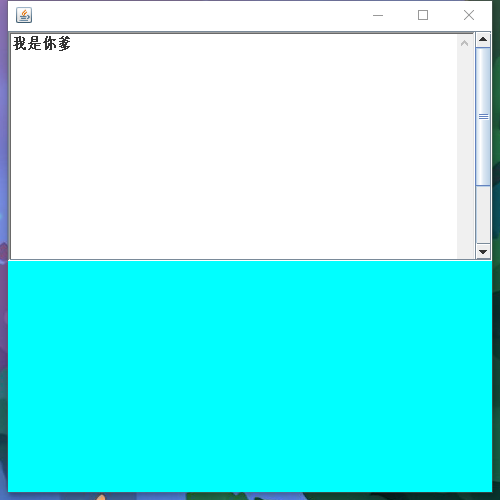
按钮
图片按钮
import javax.swing.*;
import java.awt.*;
import java.net.URL;
public class Demo02 {
public static void main(String[] args) {
new MyButton().init();
}
}
class MyButton extends JFrame {
public void init(){
JButton button = new JButton();
URL url = MyICON.class.getResource("1.jpg");
Icon icon = new ImageIcon(url);
Container container = getContentPane();
container.setLayout(new GridLayout(2,1));
button.setIcon(icon);
Panel panel = new Panel();
container.add(panel);
panel.add(button);
panel.setVisible(true);
setVisible(true);
setSize(600,600);
setDefaultCloseOperation(WindowConstants.EXIT_ON_CLOSE);
}
}
单选框
JRadioButton
单选框不要忘记把按钮放在group里面去
package com.jframe.demo05;
import javax.swing.*;
import java.awt.*;
public class Demo05 {
public static void main(String[] args) {
new MyButtonTest().init();
}
}
class MyButtonTest extends JFrame {
public void init(){
JRadioButton radioButton1 = new JRadioButton("1");
JRadioButton radioButton2 = new JRadioButton("2");
JRadioButton radioButton3 = new JRadioButton("3");
Container container = getContentPane();
ButtonGroup group = new ButtonGroup();
group.add(radioButton1);
group.add(radioButton2);
group.add(radioButton3);
container.setLayout(new FlowLayout(FlowLayout.LEFT));
container.add(radioButton1);
container.add(radioButton2);
container.add(radioButton3);
setVisible(true);
setSize(500,500);
setDefaultCloseOperation(WindowConstants.EXIT_ON_CLOSE);
}
}
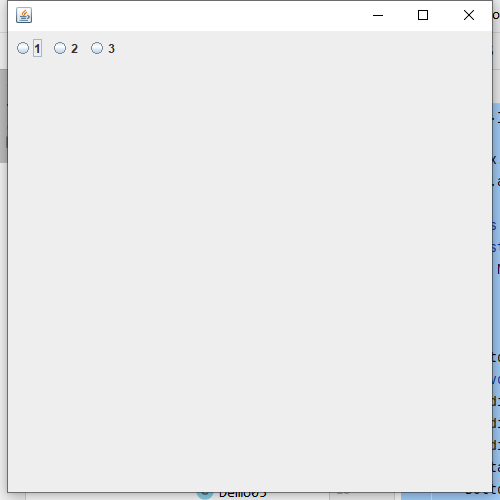
多选框
CheckBox
package com.jframe.demo05;
import javax.swing.*;
import java.awt.*;
public class Demo05 {
public static void main(String[] args) {
new MyButtonTest().init();
}
}
class MyButtonTest extends JFrame {
public void init(){
Checkbox checkbox1 = new Checkbox("1");
Checkbox checkbox2 = new Checkbox("2");
Checkbox checkbox3 = new Checkbox("3");
Container container = getContentPane();
container.setLayout(new FlowLayout(FlowLayout.LEFT));
container.add(checkbox1);
container.add(checkbox2);
container.add(checkbox3);
setVisible(true);
setSize(500,500);
setDefaultCloseOperation(WindowConstants.EXIT_ON_CLOSE);
}
}

列表
JList 可以放集合进去 实现动态添加
下拉框
JComboBox
可以addItem() 实现下拉框
文本框
JTextField
密码框
JPasswordField



 浙公网安备 33010602011771号
浙公网安备 33010602011771号